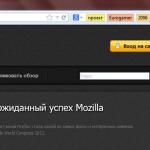Скачать андроид игры на пк windows 7. Эмуляторы Андроид на ПК (компьютер на базе ОС Windows)
В наше время технологии ушли настолько вперед, что уже не кажется фантастикой запуск полноценной ПК игры на своем карманном устройстве. А ведь каждый из вас хотел бы поиграть в или же в где угодно. Думаете нереально? А вот и нет! Все это возможно уже сейчас, для этого вам всего лишь потребуется стойкий и быстрый интернет...
Ну, начать, думаю, стоит с того, что есть 2 способа . Сначала спросите себя: нужно ли вам все это? Предупреждаю, придется повозиться! А теперь стоит определиться, что вы хотите запускать у себя на кармане. Уже ставшей культовой классику или современные тяжелые игры?

Для первого способа нам поможет специально приложение под названием ExaGear , а также дистрибутив игры. Это все! Ниже вы увидите более подробно о запуске классики.
Со вторым способом все не так однозначно. Оговорюсь сразу, суть альтернативного способа – это стрим с вашего PC. То есть вы осуществляете полное управление своим компьютером, но с Android или IOS устройства. Для этого нам понадобится, опять же, специальное приложение – KinoConsole , а еще стабильный интернет как на выходе, так и на приеме. Учтите это!
1) Запуск старой-доброй классики:

Стоит уточнить, о какой именно классике идет речь. Запускать мы будем пошаговые и , например: Might & Magic Heroes III , Sid Meier"s Civilization III , Disciples II , Fallout 1/2 и многие другие.
Существует 2 версии данного приложения – ExaGear Strategies для запуск стратегий, а также ExaGear RPG – для запуска RPG игр. Отличаются они лишь адаптированным под специальные игры управлением. В данном случае IOS устройства отпадают, т.к. приложения под систему просто нет! Ознакомьтесь с системными требованиям и переходите к самому гайду:
Системные требования:
P.S. Процессоры Intel , то есть x86 не поддерживаются!
Гайд по запуску игр через ExaGear:
1. Скачиваем ExaGear Strategies
или ExaGear RPG
, в зависимости от выбранной игры, с магазина приложений Google
.
2. После установки приложения подключите свой смартфон к ПК и переместите распакованный дистрибутив игры в папку ExaGear
(она находится в корне).
3. Отсоедините телефон и запустите приложение. У вас должно автоматически увидеть исполняемый.exe файл. Нажимаете на него, выбираете управление и вперед!
1602 Anno: Creation of a New World
Age of Empires 1
Age of Empires 2: The Age of Kings & The Conquerors
Age of Japan
Age Of Wonders
Agharta: The Hollow Earth
Amerzone: The Explorer"s Legacy
Arcanum: Of Steamworks & Magick Obscura
Baldur"s Gate
Baldur’s Gate 2: Shadows of Amn & Throne of Bhaal
Blood Omen: Legacy Of Kain
Caesar III
Carmageddon 2: Carpocalypse Now!
Civilization II: Test Of Time
Clans
Command & Conquer: Red Alert 2
Command & Conquer: Tiberian Sun & Firestorm
Commandos: Behind Enemy Lines
Counter-Strike 1.6
Cultures: The Discovery of Vinland
Cultures 2: The Gates of Asgard
Cultures 3: Northland
Cultures 4: 8th Wonder of the World
Desperados: Wanted Dead or Alive
Deus Ex
Diablo Alpha
Diablo 2 Lord of Destruction
Disciples I: Sacred Lands
Divine Divinity: Рождение легенды
Dragonfire: The Well of Souls
East Front II:Fall of the Reich
Emperor: Rise of the Middle Kingdom
Enemy Infestation
Extreme Tactics
F-16 Multirole Fighter
Fallout 1,2
Fallout: A Post Nuclear Role Playing Game
Fallout Tactics
Fallout: Nevada
Fallout 2
Fallout 2 Restoration Project
Full Throttle
Jagged Alliance 2: Gold Pack
Half Life Day One
Half-Life
Half-Life от GFOXSH
Heroes of Might and Magic
Heroes of Might and Magic 2
Heroes of Might and Magic 4
Hexplore
High Orbit Ion Cannon
Home world
Kingdom Under Fire
Imperialism II
Lamentation Sword
Lionheart: Legacy of the Crusader
Lords of the Realm II
M.A.X.: Mechanized Assault and eXploration Gold
Majesty: The Fantasy Kingdom Sim
Master of Orion II: Battle at Antares
Midtown Madness
Might and Magic VI,VII,VIII
NOX
Pajama Sam
Panzer General 2
Pax Imperia: Eminent Domain
Postal
Quake I, Quake II
Railroad Tycoon 2
Rising Lands
Risk 2
Planescape: Torment
Sam & Max: Hit The Road
Sanitarium
Savage Wheels
Septerra Core: Legacy of the Creator
Shadow Flare
Sid Meier"s Alpha Centauri
Space Clash: The Last Frontier
Squad Battles: Advance of the Reich
Star Wars: Rebellion
StarCraft
Stronghold
Stronghold: Crusader Extreme
Submarine Titans
Sudden Strike 3 (Противостояние 3)
Sudden Strike 4 (Противостояние 4)
The Neverhood (Небывальщина)
The Settlers IV
Throne of darkness
Total Annihilation
Total Annihilation: Kingdoms & The Iron Plague
Traffic Giant / Транспортный гигант
Tropico
Unreal Gold
Unreal Tournament
WarCraft 2: Battle.net Edition
Warhammer 40000: Rites of War
Zeus: Master of Olympus
Аллоды: Печать тайны
Аллоды 2: Повелитель душ
Братья Пилоты - All in One
Братья Пилоты 3D: Дело об огородных вредителях
Братья Пилоты: Дело о серийном маньяке
Братья Пилоты: Олимпиада
Златогорье
Как достать соседа 1, 2 (Neighbours from Hell 1, 2)
Князь: Легенды лесной страны
Морхухн Джонс и последний куриный поход
Преимущество данного способа в том, что все обрабатывается прямо у вас в руках. То есть не будет никаких задержек, также возможна игра оффлайн. Единственное стоит сказать об управлении: оно не очень удобное, к нему придется привыкать, но, думаю, если вы любитель пошаговых стратегий, то вы довольно усидчивый и терпеливый человек, поэтому вам будет это под силу. Есть и поддержка сетевых игр, мультиплеер полностью работает!
Подробности о вариантах управления, ошибках и о самом эмуляторе вы сможете найти на сайте 4pda.ru . Спасибо сайту за предоставленную информацию, там же вы сможете задать вопросы разработчикам. Авторами приложений являются русские ребята, так что поддержите их покупкой полной версией приложения!
2) Запуск абсолютно любой игры:
Здесь уже нам будет помогать приложение KinoConsole , с помощью него мы будем производить стрим с ПК на наше карманное "ведро". На этот раз способ подходит для всех платформ, даже владельцы ВиндоФонов не остались в стороне!
Вы должны понять, что для хорошей игры нужно очень стабильное и быстрое интернет-соединение, порядка 10 МБ/сек как минимум. Если ПК и телефон находятся в одной WiFi сети, то все будет просто летать. А для игры на дальних расстояниях понадобится LTE! На этот раз системные требования не нужны, а нужен лишь компьютер, на котором и будут запускаться игры.
Гайд по запуску игр через KinoConsole:
1. Скачиваем приложение для вашего устройства: Android
, IOS
, WindowsPhone
.
2. Скачиваем и устанавливаем специальный сервер для PC: KinoConsole_1_44.exe
3. Запускаем PC сервер и настраиваем: вводим пароль для доступа с телефона, входим в аккаунт Google, отключаем VR (чтобы можно было управлять пальцами).
4. Открываем приложение на смартфоне, если вы находитесь в одной WiFi сети, то компьютер найдет автоматически. Если же вы находитесь далеко, то входим в аккаунт Google и в настройках открываем дополнительно меню. В нем жмем "Connect to..."
и вводим свой внешний IP-адрес .
5. После подключения вы увидите список игр установленных у вас на компьютере. Запускаем любую из них.

Преимуществом данного способа является то, что вы сможете запустить и поиграть во все что угодно. Есть прямое управление своим ПК, существует отдельное приложение от этих же разработчиков для управления непосредственно рабочим столом. Комбинируя их, можно получить мощный инструмент.
P.S. Для управления программа эмулирует подключения геймпада, поэтому на смартфоне управление настраивается в виде геймпада. Для этого открываем дополнительное меню и смотрим на соответствующий пункт для настройки управления. Также можно открыть меню горячих клавиш и некоторых настроек, для этого нажмите в любом месте на экране одновременно тремя пальцами.
Существуют и другие аналоги данной программы – Kainy одна из них. Управление в данной программе удобнее, т.к. настраивается раскладка клавиатуры по экрану, а не геймпад. Принцип работы точно такой же, но в эксплуатации она сложнее: подготовка к подключению происходит дольше. При WiFI подключении все работает очень хорошо, но при работе по LTE все значительно хуже, чем с KinoConsole , именно поэтому я взял за основу данный софт.
Хочется резюмировать тем, что сейчас активно развиваются и облачные сервисы, которые также используют функцию стриминга, но уже не с вашего ПК. Здесь уже точно не будет никаких ограничений, да и тем более на носу сети пятого поколения (5G). Они уже анонсированы, осталось дождаться того, когда же они дойдут до России.
Вы должны понимать, что оба способа несовершенны. Возможны ошибки и баги, я предупреждал, что придется повозиться. Мобильный рынок совершил огромный рывок вперед за последние 5 лет, и уже сейчас появляются процессоры, способные потягаться с полноценными ПК-процессорами.

Также пока не ястно, что нам готовят RockStar в этом году – уже который год подряд они стабильно выпускают по новой части мобильных . Однако всевозможные порты уже сделаны, остаются разве что и , а вытянуть такие игры сможет не каждый процессор. Так что ждем смартфон мощнее вашего калькулятора уже в ближайшем будущем!
Вот такими способами мы переместили наш ПК в карман.
Пробуйте оба способа и пишите в комментариях свои впечатления!
2. Bluestacks
Один из самых удобных вариантов запуска игр Андроида на компьютере. Если вы хотите Андроид, только для того чтобы играть в игры его платформы, то это ваш выбор. Очень удобная эмуляция, которая как раз и направлена только на запуск игр и приложений Андроида на ПК. Но самой среды ОС Андроид нет, там только свой GUI с ярлыками игр, которые вы установили и от Андроида только возможность играть в его игры.
Эмулятор Bluestacks прост в установке и настройке, поэтому больше объяснять ничего не будем. Если вы столкнётесь с какими-либо вопросами касательно эмулятора, посетите его официальный сайт .
3. Android SDK
Софт Android SDK представляет собой инструмент разработчика игр, в котором разумеется представлена возможность запустить на Андроиде любое приложение для него. Но в работе этой системы есть одно большое НО. Android SDK чрезвычайно тормозная система, которая загружается от 5 до 30 минут и быстродействие самой работы ОС Андроид оставляет желать лучшего. Именно по этой причине крайне не рекомендуется использовать систему, но мы её здесь представили как возможный вариант.
Если вы всё же решите использовать именно Android SDK, тогда скачайте его с официальной страницы и принимайтесь использовать.
4. WindowsAndroid (Windroy)
Среда эмуляции Андроида WindowsAndroid представляет собой довольно неплохую работу, сочетающую в себе полный "внутренний мир" ОС Android, со всеми её настройками и дефолтными программами. Эмулятор может работать немного нестабильнее чем BlueStacks, зато это полноценная эмуляция операционной системы. Скачать последнюю версию эмулятора вы можете из официального сайта разработчика.
5. Android для PC + VirtualBox
И наконец очередь дошла до последнего популярного способа запустить Андроид в своей ОС Windows. Вся суть заключается в том чтобы использовать специальный Android для ПК, о котором речь шла в соседнем материале и VirtualBox , который позволит любую операционку беспроблемно поставить внутри работающей ОС, в данном случае ставить будет необходимо Андроид.
Однако если вам понравился вариант использования Андроида для PC больше чем его эмуляция, тогда просто сделайте всё как описано в материале о нём.
Программы эмуляторы ОС Андроид для компьютера с поддержкой русского языка являются очень востребованными программными продуктами не только для любителей поиграть в мобильные игры, но и для широкого круга разработчиков, занимающиеся тестированием написанных приложений. Учитывая то, что сейчас каждый современный человек активно использует в своей жизни мобильные устройства на базе Андроид, то эмуляторы позволят не только запускать игровые приложения, но и полноценно пользоваться установленным ПО с дальнейшей синхронизацией с основными девайсами.
После установки Андроид эмулятора для ПК на Windows, у вас даже появится возможность использовать необходимые приложения из Google Play. В процессе установки эмулятор оснастит вашу операционную систему необходимыми драйверами и файлами, которые обеспечат его корректную работу. После завершения инсталляции программа предоставит вам возможность произвести её дополнительные настройки для дальнейшей работы под Ваши требования. Например, вы сможете выбрать качество изображения, которое вам будет транслироваться, определить количество ресурсов вашего компьютера, которое будет выделяться и прочее. В итоге, завершив установку и настройку ПО, вы сможете перейти к полноценному использованию Android-приложений на вашем компьютере.
Эмулятор андроид на ПК востребован многими. Потребность в работе мобильных приложений и игр на персональных компьютерах стала причиной появления таких программ. Это позволило объединить мощность настольного ПК с возможностями андроида. Далеко не каждый мобильный телефон или планшет со скромными техническими характеристиками, мог запускать некоторые приложения или игры.
В сегодняшнем обзоре мы поговорим о популярных эмуляторах. Каждый из них имеет свои особенности и преимущества. Все программы можно сгруппировать таким образом:
- Универсальные эмуляторы. Они хорошо справляются со своими задачами, которые ставят перед ними любители игр или разработчики андроид приложений;
- Для любителей игр;
- Для тестировщиков и разработчиков программ.
Важно: Большинству эмуляторов нужно, чтобы компьютерные процессоры поддерживали виртуализацию.
Русского языка в списке нет, жмем на English и ждем некоторое время. Открывается окно с активацией Плей Маркет.


На все запросы соглашаемся, настройка завершается и появляется рабочий стол. Расположение элементов на нем и меню «Пуск» очень похожи на привычный Windows, все интуитивно понятно.

Запускаем браузер, отклик мгновенный.

Установка приложений тоже происходит очень быстро.

Справа в панели настроек можно управлять расположением активного окна. Вращая его, изображение тоже поворачивается.

Это удобно для игр, Remix OS для них и создавался. Несмотря на то, что он официально еще находится в доработке, эмулятор оставил очень приятные впечатления. Важный нюанс в том, что он не работает на компьютерах с процессором AMD.
Скачать Remix OS Player с сайта разработчика — http://cn.jide.com/remixos-player
Данный эмулятор создан всем известной компанией Google. Одновременно он является средой разработки (IDE) для платформы Андроид. Программа включает набор инструментов, которые помогают разработчикам создавать программное обеспечение и игры.
После установки на компьютер, открывается окно программы. В нем предлагается выбрать проект, либо создать новый.

После выбора проекта, открывается сама программа.


Она позволяет редактировать и собирать приложения, заниматься переработкой кода и т.д.
Скачать Android Studio с сайта разработчика — https://developer.android.com/studio/install.html
Эмулятор YouWave сейчас предлагается в двух версиях — бесплатной (Free) и платной (Premium). Бесплатная версия основана на старой платформе андроид. Она может запускать значительно меньше программ, чем более новая Premium. В остальном, заметных отличий по возможностям между ними нет.
Установка эмулятора проходит быстро, к ресурсам компьютера он не требователен. После установки открывается рабочий стол

и доступ к программам.

Интерфейс программы только англоязычный.
Из уникальных особенностей стоит отметить возможность YouWave работать с виртуальной SD памятью. Зачастую игры для андроид выходят раньше, чем для Windows. YouWave позволяет воспользоваться этим преимуществом в полной мере.
Бесплатный эмулятор, поддерживающий уникальные функции, которых нет у аналогичных программ.

К ним относятся:
- использование мобильного телефона, как пульта дистанционного управления во время игр;
- установка андроид приложений в AndyRoid прямо из операционной системы вашего персонального компьютера;
- невысокие требования к видео ресурсам. Может работать даже на встроенной видеокарте Intel HD Graphics. Это благодаря тому, что эмулятор основан на VirtualBox.
После запуска установки, программа докачивает из интернета необходимые модули, на что потребуется некоторое время. Далее открывается рабочий стол и меню программ. Интерфейс на русском языке.

Для доступа в магазин Плей Маркет требуется авторизация через Google.
DuOS
Сравнительно новый эмулятор Android для ПК от компании American Megatrends, предлагается в двух оплачиваемых версиях: Lollipop и JellyBean. Доступно бесплатное тестирование любой из них в течение 30 дней. Полностью бесплатных программ не имеется.

После установки и запуска, можно настраивать эмулятор в соответствии со своими требованиями с помощью меню на русском языке.

Больше подходит для домашнего использования, работы с приложениями и играми.
Один из самых старых эмуляторов. Он подойдет тем, у кого на компьютере установлены древние версии Windows. Легкий и удобный, работает только с использованием ядра Windows и не требует поддержки Virtualbox. Необходимо учесть один нюанс: в названии папки, куда будет устанавливаться эмулятор, не должно быть пробелов.
После запуска, открывается рабочий стол, выбираем меню и настраиваем его по своему вкусу.

Интерфейс английский или китайский. Официальный сайт на момент написания обзора не доступен, скачать эмулятор можно с библиотеки ресурсов.
Популярный эмулятор, ориентированный на игры, показывал достойные результаты даже с тяжелыми для компьютера приложениями. Его особенность в том, что можно привязать клавиатуру вашего компьютера к координатам на экране Droid4X. Согласитесь, это очень удобно, особенно в играх.
После установки Droid4X и запуска, можно настроить программу по вашим требованиям.


Сейчас этот эмулятор можно скачать только на неофициальных ресурсах. Сайт разработчика не доступен. Поэтому если надумаете пользоваться и скачивать из непроверенных источников — проверяйте перед установкой антивирусом.
Интересный вариант эмулятора андроид, больше подходит для игр на компьютере.
Имеет такие преимущества:

Теперь можно выбирать настройки рабочего стола и устанавливать игры.

Хоть интерфейс и на английском, он интуитивно понятен. Эмулятор не требователен к мощности компьютера. Предоставляется пользователям бесплатно.
MEmu

Немного разработчиков эмуляторов оказывает такую поддержку своим программам. MEmu «дружит» с процессорами AMD и Intel. Кроме этого, поддерживает версии андроид JellyBean, KitKat и Lollipop. В нем будет запускаться большинство программных продуктов и игр, что является его существенным преимуществом.
Разработчик акцентирует внимание поклонников своих программных продуктов на высокой производительности и совместимости этого эмулятора. Плюсом также является интерфейс на русском языке.

Есть отображение клавиатуры и джойстика, а также передача информации с виртуальных датчиков. Это очень удобно в играх. Кроме этого, вы сможете запускать разные версии андроид одновременно.
Скачать MEmu с сайта разработчика http://www.memuplay.com/
Этот эмулятор позиционируется, как инструмент для тестировщиков приложений и разработчиков. Он поддерживает аппаратную акселерацию и Open GL. Плюс построен на х86 архитектуре, что делает его заметно быстрее аналогов. Эмулятор можно настраивать на всевозможные устройства и разные версии ОС Андроид. Список поддерживаемых устройств регулярно пополняется.
При скачивании программы, хотя она и бесплатна, необходимо пройти регистрацию на официальном сайте разработчика. Обязательно сохраните их, в дальнейшем эти данные понадобятся для запуска эмулятора.

Название устройства появится в Virtual Box, выделяете устройство и жмете «Запустить».

Откроется окно с запущенным Genymotion, который вы сможете настроить, согласно своим задачам.

На текущий момент, BlueStacks можно считать одним из лучших эмуляторов андроид для ПК на русском языке. Назначение этой программы — именно игры. При этом не требуется виртуализация Virtual Box. Он поддерживает многозадачные программные продукты и имеет такие встроенные функции, как встряхивание экрана и выбор местоположения. Кроме этого, возможна установка apk-приложений двойным кликом мыши. Позволяет устанавливать программные и всевозможные игры из Плей Маркета.


откуда можно перейти в Play Маркет и установить интересующую игру.

Также на рабочем столе делаются требуемые настройки эмулятора.
Это самый интересный и универсальный эмулятор андроид для ПК на сегодня.

Он показывает достойные результаты даже на маломощных компьютерах и обладает таким завидным функционалом, как:
- Отображение клавиатуры для сенсорного ввода;
- Встроенная настройка контроллера GPS;
- Возможность однократным щелчком, отключать или включать режим суперпользователя(рут права);
- Поддержка различных процессоров;
- Настройка гироскопа;
- Настройка числа процессоров и памяти по объему, модели и IMEI.
После установки, можно выбрать русский или другой подходящий язык и сделать необходимые настройки эмулятора.

Подводя итоги обзора, скажем, что эмулятор андроид — это незаменимая программа для многих пользователей. Любителям игр рекомендуем попробовать Nox App Player, BlueStacks, KoPlayer, Droid4X, Remix OS Player. Разработчикам, создающим и тестирующим приложения, однозначно подойдут программы Genymotion и Android Studio. Мы не забыли о владельцах старых компьютеров и операционных систем. Им рекомендуем неприхотливый эмулятор Windroy.
Казалось бы, зачем эмулировать мобильную операционную систему Android на компьютере, если ты не разработчик? На то полно причин и одна из них - огромная экосистема приложений и игр, которые созданы именно для Android, но не присутствуют на Windows, Linux или OS X. Что делать, если хочешь продолжить игру в Clash of Clans на компьютере или загрузить качественную фотографию в Instagram с ПК? Конечно, стоит прибегнуть к помощи эмуляторов. Лучшие из них представлены в этой статье.
Bluestacks - все в одном
Один из самых популярных и быстроразвивающихся эмуляторов Android для Windows и OS X. С обновлением 2.0 эмулятор буквально преобразился - появился свежий, но порой перегруженный интерфейс, разработчики начали позиционировать Bluestacks больше как возможность играть в Android-игры и для этого добавили несколько полезных функций.


С Bluestacks совместимо большинство программ и игр - так говорят сами разработчики, да и в целом библиотека ПО для эмулятора довольно обширная. Стоит отметить, что внутреннем каталоге Bluestacks все игры и приложения специально оптимизированы, то есть они точно будут работать на компьютере. Если же вы устанавливаете сторонний APK-файл, то корректность его работы, конечно, не гарантируется. Некоторые программы вовсе встроены в эмулятор и работают почти как «из-коробки», например - Instagram. Присутствуют все характерные для эмулятора функции: изменение ориентации экрана, имитация встряхивания, создание скриншотов, эмуляция GPS, удобная работа с файлами - перетаскивание из проводника Windows или Finder OS X в программу, копирование / вставка, а также управление звуком.


Между открытыми приложениями и играми можно спокойно переключаться с помощью вкладок, как в браузере. Среди прочего для игр реализована поддержка геймпадов. Если у Bluestacks и есть недостаки, то к ним, наверное, можно отнести лишь низкую производительность и иногда слишком громоздкий интерфейс. Скачать Bluestacks для Windows и OS X можно на Трешбоксе или на официальном сайте эмулятора.
Nox App Player - удобный и функциональный

Представляет собой более минималистичное, удобное и функциональное решение. По сравнению с тем же Bluestacks в Nox нет никаких громоздких меню с рекомендациями, различных синхронизаций с собственным аккаунтом и другого функционала, который для большинства пользователей будет лишним. При запуске Nox App Player перед пользователем появится привычный рабочий стол Android c боковой панелью, где находятся кнопки быстрых функций, а также привычные «Домой», «Назад» и «Недавние». Разработчики решили убрать нижний бар с управляющими кнопками, чтобы сэкономить место.



Сразу же заметна одна отличительная особенность - при запуске приложений, которые работают только в портретной ориентации, экран эмулятора и окно подстраиваются. То есть не будет таких ситуаций, как в Bluestacks, где портретные программы занимают ¼ экрана, а остальное - пустое место. Кстати, в настройках можно регулировать размеры окна и ориентацию, а также производительность, выделяя ядра процессора и память.

Гиков в Nox App Player порадует функция получения переключением одного тумблера в настройках. А еще здесь можно устанавливать кастомные сочетания клавиш. Даже без рутирования в Nox App Player можно записывать видео с экрана. Это можно было даже не упоминать, если бы в эмуляторе использовалась свежая версия Android (запись видео доступна с 5.0), но, к сожалению, в разработчики Nox пока застряли на 4.4.2 KitKat.

Для игр Nox App Player подходит не лучшим образом - во многих некорректно отображается графика. Эмулятор больше заточен под приложения и работу с ними. Например, для создания роликов и красивых скриншотов без верхних и нижних баров. Также эмулятор интегрирован с системой уведомлений Windows 10. Скачать эмулятор Nox App Player для Windows можно на Трешбоксе и официальном сайте проекта.
Genymotion - для разработчиков

Genymotion - это эмулятор, созданный специально для разработчиков игр и приложений для Android, но им могут пользоваться также простые люди. В отличие от двух предыдущих эмуляторов, Genymotion присутствует на всех трех популярных десктопных платформах - Windows, OS X и Linux.

![]()
Так как Genymotion является альтернативной встроенного в Android SDK эмулятора, то в нем доступны шаблоны самых разных устройств с Android - от смартфонов и планшетов линейки Nexus до каких-то малоизвестных бюджетников. Эмулятор каждого аппарата обладает набором соответствующих характеристик: размер и разрешение экрана, процессор и видеочип, аккумулятор, GPS и поддержка сотовых сетей, а также некоторые другие. При запуске приложения или игры в эмуляторе есть возможность вызвать специальную панель для управления всеми этими параметрами устройства. Например, можно узнать, как поведет себя программа при отключении GPS или интернета. Также параметры устройств можно свободно редактировать.


Для простых пользователей, которые хотели бы поиграть и воспользоваться мобильными приложениями на компьютере, Genymotion не очень подходит, а вот для гиков - вполне. Скачать эмулятор Genymotion для Windows, Linux и OS X можно на официальном сайте проекта.
MEMU - для игр

Является еще одним эмулятором, ориентированным в основном на мобильные игры. Здесь для них предусмотрена специальная раскладка клавиш на клавиатуре и даже эмуляция геймпада. Например, для наэкранных кнопок можно привязывать клавиши на клавиатуре. Таких функций зачастую не хватает в том же Bluestacks, который тоже позиционируется как платформа мобильных игр для ПК. В остальном же MEmu - это стандартный эмулятор с неплохим набором возможностей.



На момент написания этой статьи в MEmu используется не самая новая версия Android - 4.4.2 KitKat, но Lollipop или даже Marshmallow особо не нужны в эмуляторах, ведь большинство софта оптимизированы именно для KitKat. Среди интересных дополнительных функций MEmu можно отметить: отправку приложений с компьютера на смартфон или планшет для быстрой установки, удобную смену ориентации экрана, а также полноэкранный режим для игр. Качество картинки в последнем зачастую оставляет желать лучшего, но все же. На удивление большинство «тяжелых» игр в MEmu эмулируются хорошо - нет проблем с графикой.